Clientes que Ignoram a Política Financeira
Sumário
Este procedimento tem como objetivo exemplificar como efetuar o cadastro, consulta e exclusão de clientes que não se enquadram nas políticas internas relacionadas as áreas financeiras das empresas.
O processo aplica-se aos setores Financeiros das empresas, já que os mesmos irão efetuar o controle dos cadastrados e análise de quais possíveis clientes podem entrar nesta condição.
N/A
N/A
📌 Tela AV854 – Clientes que Ignoram a Política Financeira
Nesta atividade, podemos efetuar o cadastro, consulta e exclusão de clientes que irão ignorar as políticas financeiras pré-estipuladas para empresa, isso enquadra questões de crédito, bloqueios e outras instancias.
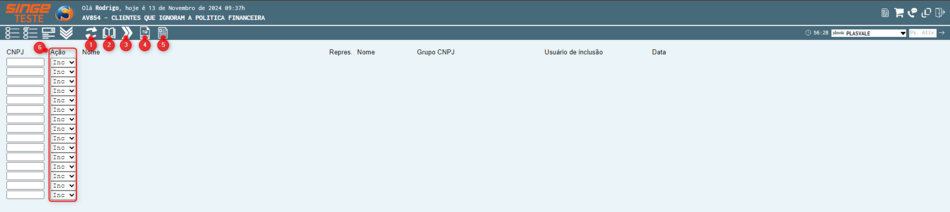
Figura 1 Atividade: AV854 - Clientes que Ignoram a Política Financeira
Ícone Atualizar |
Utilizado para atualizar os dados inseridos ou excluídos na atividade. |
Ícone Consultar |
Utilizado para efetuar consultas dos itens já presentes na atividade. |
Ícone Próximo |
Utilizado caso os itens apresentados na atividade extrapolem o limite permitido, assim clicando no ícone irá continuar a listagem. |
Ícone Exportar para Excel |
Utilizado para gerar um arquivo Excel (.CSV) de todos os dados apresentados em tela. |
Ícone Excel Detalhado por Pedido |
Utilizado para gerar um arquivo Excel (.CSV) detalhado por pedido de cada cliente consultado dentro de um espaço de tempo. |
Botão de Ação |
Utilizado para incluir ou excluir informações da tela quando utilizado em conjunto com o ícone atualizar. |
O primeiro item que abordaremos será o cadastro de clientes dentro da atividade; para isso, terá que ter em mãos o CNPJ do mesmo, com isso deverá inserir a numeração no campo CNPJ e deixar o campo AÇÃO como INC  , posteriormente clicar no botão de atualizar
, posteriormente clicar no botão de atualizar  no topo da página.
no topo da página.
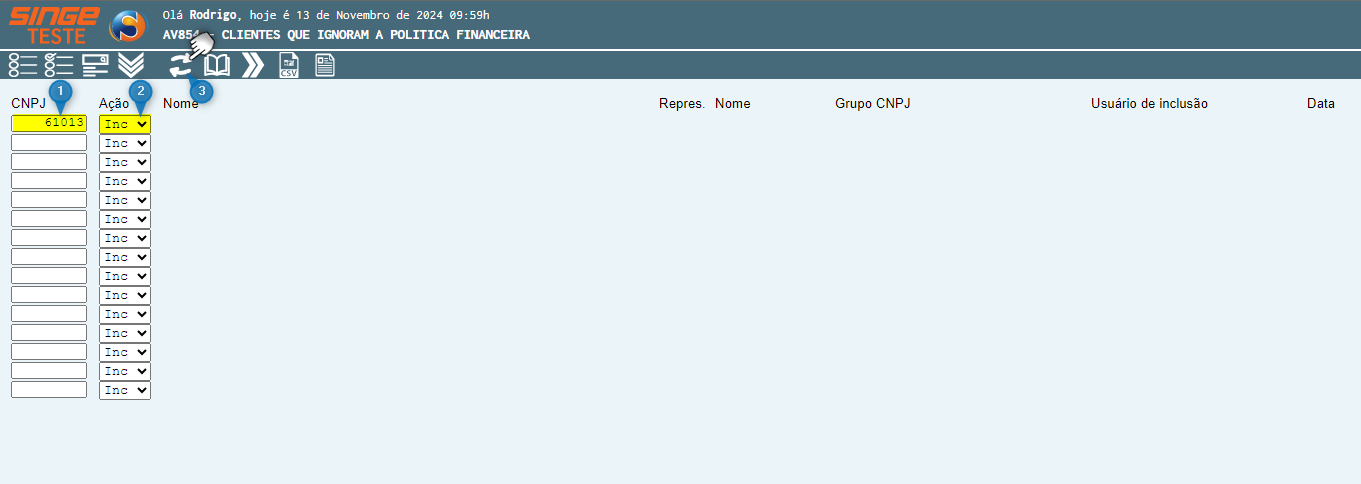
Figura 2 Atividade: AV854 - Cadastro de Cliente/CNPJ
Ao realizar este processo a tela irá atualizar automaticamente e trará o cliente cadastrado na primeira linha de consulta e outros clientes já cadastrados subsequentes; assim finalizando o processo de cadastro.
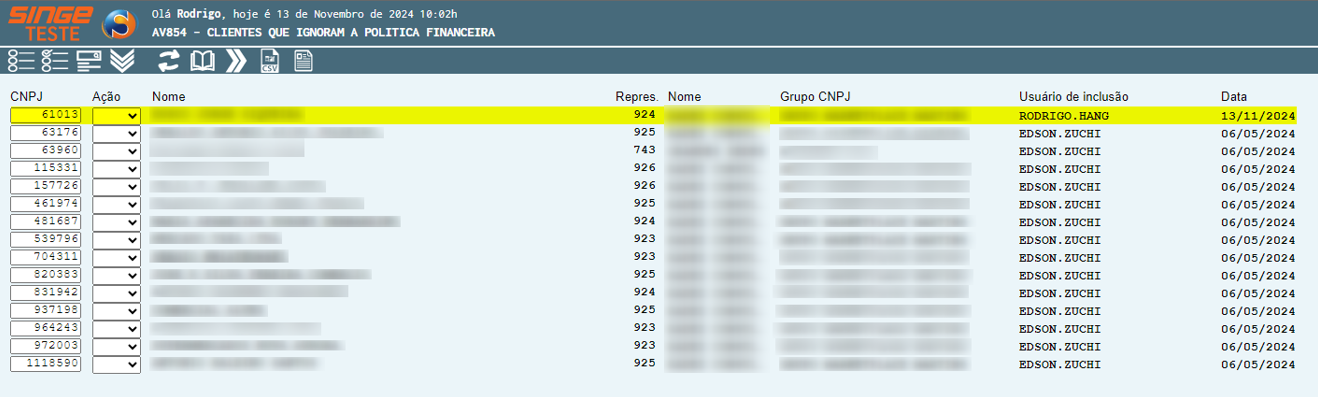
Figura 3 Atividade: AV854 - Consulta Cliente após o Cadastro
Ao finalizar o processo de cadastro de um ou vários clientes, a listagem irá aumentar em determinado período; portanto, deveremos exemplificar como efetuar a consulta deste volume de dados.
Existem duas opções de realizar esta consulta, que seria incluindo diretamente o CNPJ do cliente no campo CNPJ da atividade e clicando no botão de consulta  , ou efetuar apenas a consulta geral, caso não se recorde ou não possua a numeração do CNPJ, com isso trará a listagem por ordem numérica crescente; vale ressaltar que deverá acessar a atividade e clicar no botão de consulta
, ou efetuar apenas a consulta geral, caso não se recorde ou não possua a numeração do CNPJ, com isso trará a listagem por ordem numérica crescente; vale ressaltar que deverá acessar a atividade e clicar no botão de consulta  sem informar nenhum dado adicional, caso não ser apresentado o cliente na primeira página, deverá clicar no botão de próximo
sem informar nenhum dado adicional, caso não ser apresentado o cliente na primeira página, deverá clicar no botão de próximo  até localizar o cliente necessário.
até localizar o cliente necessário.
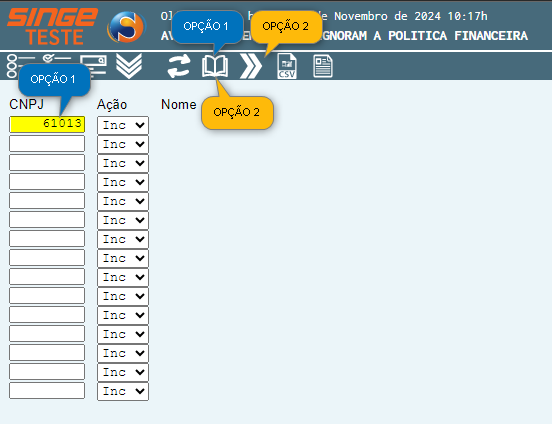
Figura 4 Atividade: AV854 - Opções de Consulta
Realizando este processo a listagem de clientes será apresentada e poderá encontrar as informações necessárias para a consulta ou constatação de divergência em pagamentos, descontos e afins; sendo que poderá consultar o nome do cliente, representante atrelado ao mesmo, o grupo de redes que o CNPJ faz parte, o usuário que efetuou a inclusão na atividade e a data desta inclusão.
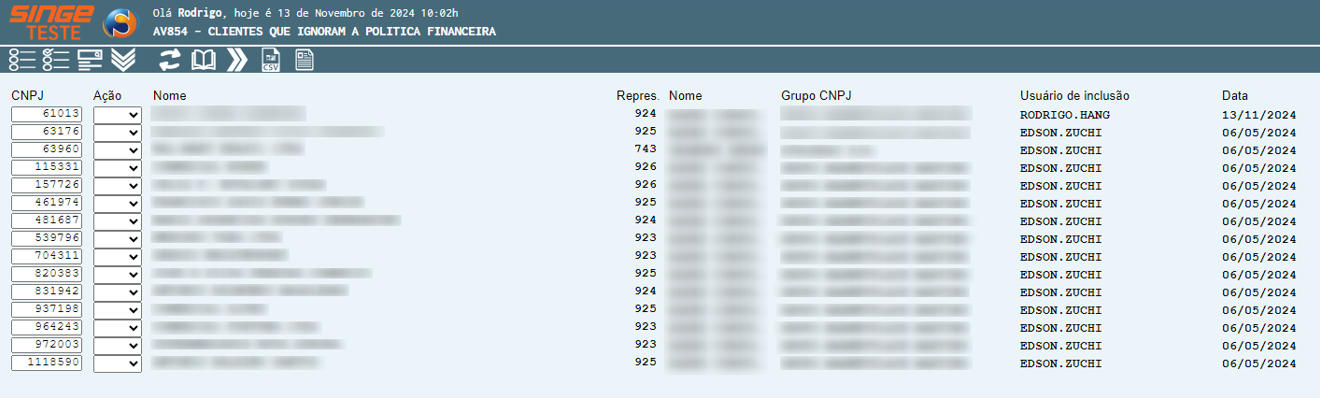
Figura 5 Atividade: AV854 - Consulta Finalizada
Como já abordamos os processos de cadastro e consulta, podemos repassar o processo de exclusão de cadastros de clientes da atividade AV854. Para iniciar o processo você deverá localizar o cliente que deseja efetuar a remoção, sendo que para efetuar está busca pode estar tirando as suas dúvidas no tópico acima.
Com o cliente localizado, você deverá alterar o campo ação para EXC  , sendo que está opção será a responsável pela exclusão do cadastro deste cliente dentro dos parâmetros do sistema. Depois de marcar a ação, deve-se clicar no botão de atualizar
, sendo que está opção será a responsável pela exclusão do cadastro deste cliente dentro dos parâmetros do sistema. Depois de marcar a ação, deve-se clicar no botão de atualizar  no topo da página.
no topo da página.
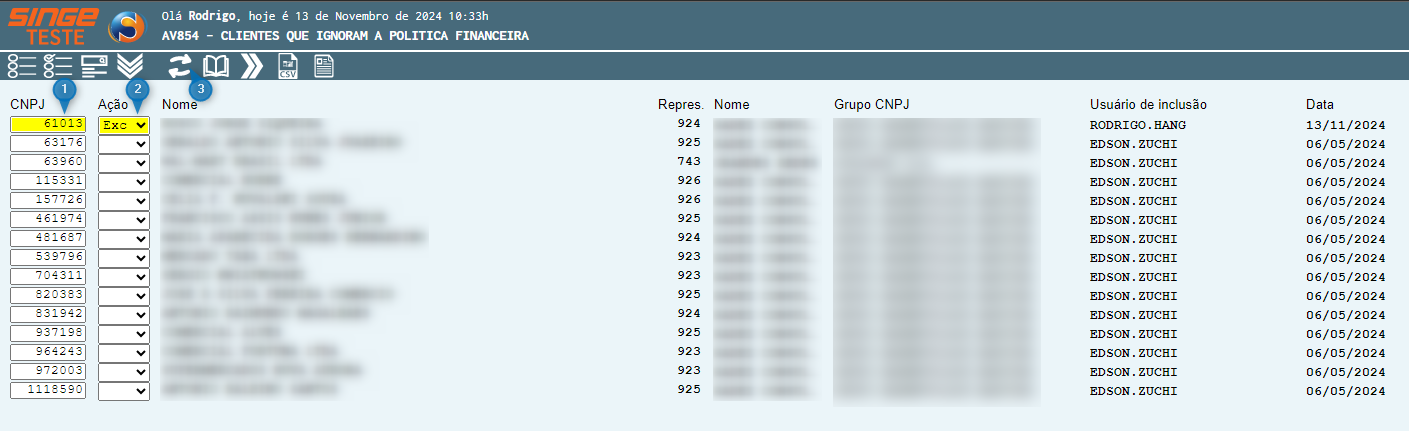
Figura 6 Atividade: AV854 - Opção de Exclusão de Cadastro
Efetuando este processo o cadastro já estará removido e não será mais apresentado na atividade, bem como não será mais desconsiderado dentro das políticas da empresa onde se encontrava o cadastro na AV854.
Outra funcionalidade importante desta atividade é a exportação dos dados para Excel; sendo que possuímos dois ícones dentro da tela. O primeiro deles seria a exportação comum para Excel (.CSV) como já ocorre em outras atividades do sistema, quando clicado sobre o ícone  será gerado um arquivo com todos os dados e filtros adicionados para consulta dentro da atividade naquele momento.
será gerado um arquivo com todos os dados e filtros adicionados para consulta dentro da atividade naquele momento.
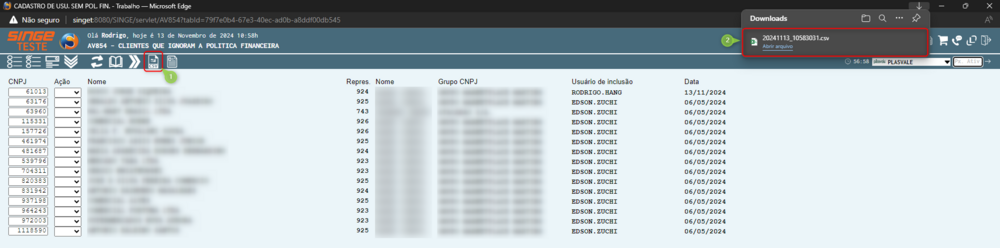
Figura 7 Atividade: AV854 - Exportar para Excel Simples
O segundo ícone disponível também efetua a exportação de um arquivo Excel (.CSV), porém ao clicar sobre o botão  será gerado um arquivo detalhado por pedido de cada cliente; porém para isso será aberta uma janela pop-up onde deverá ser informado o período que o documento deve buscar estas informações e clicar em confirmar
será gerado um arquivo detalhado por pedido de cada cliente; porém para isso será aberta uma janela pop-up onde deverá ser informado o período que o documento deve buscar estas informações e clicar em confirmar  para o arquivo ser gerado.
para o arquivo ser gerado.
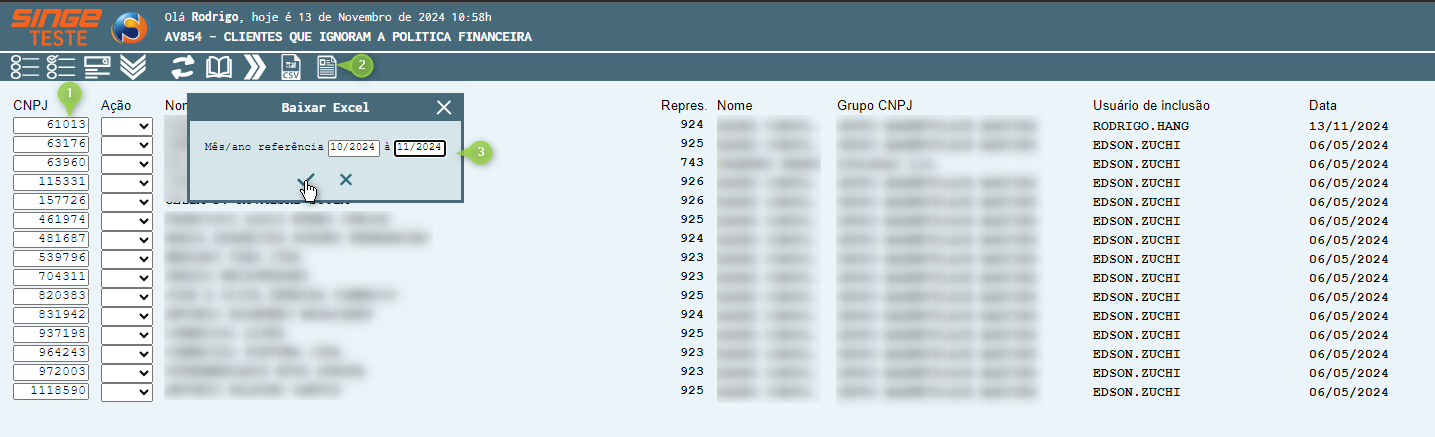
Figura 8 Atividade: AV854 - Confirmação Exportar Excel Detalhado por Pedido
Ao efetuar este processo a tela gerará o arquivo e será apresentado no canto superior direito do seu navegador para abertura; lembrando que devem ser utilizados os aplicativos Microsoft Excel ou Libre Office Calc para efetuar a abertura destes documentos.
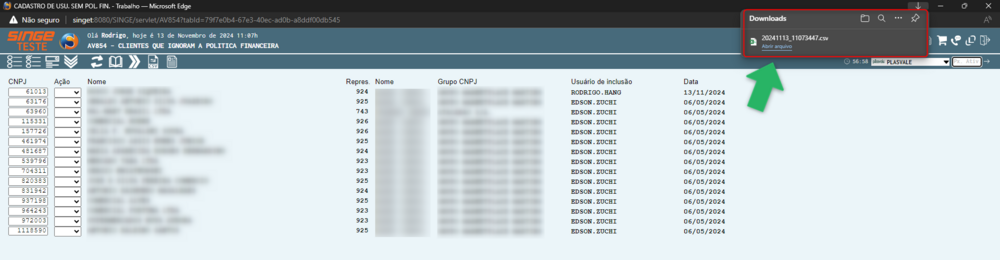
Figura 9 Atividade: AV854 - Excel Detalhado por Pedido Exportado